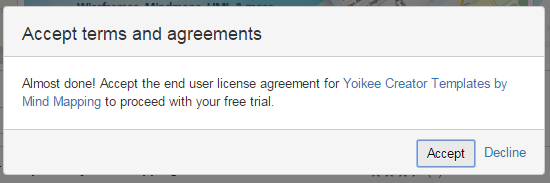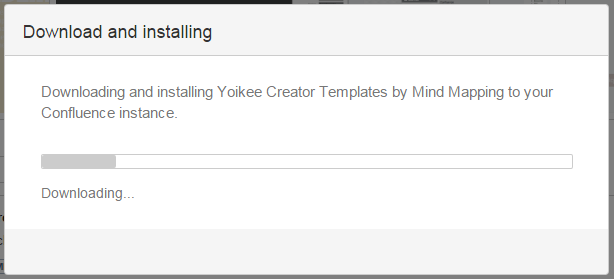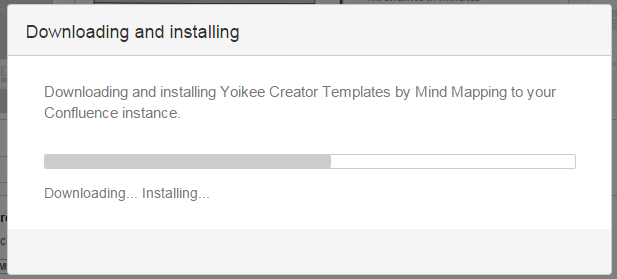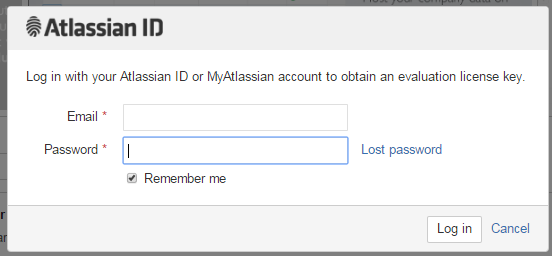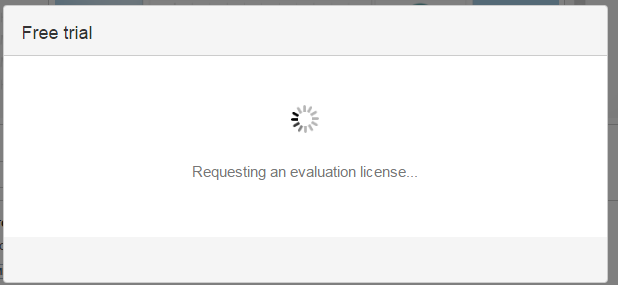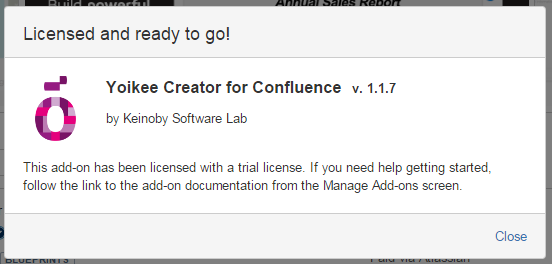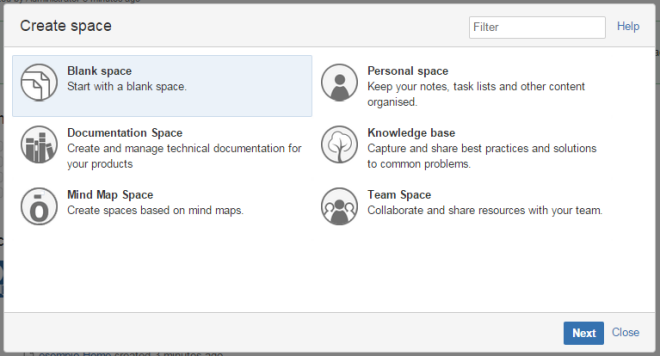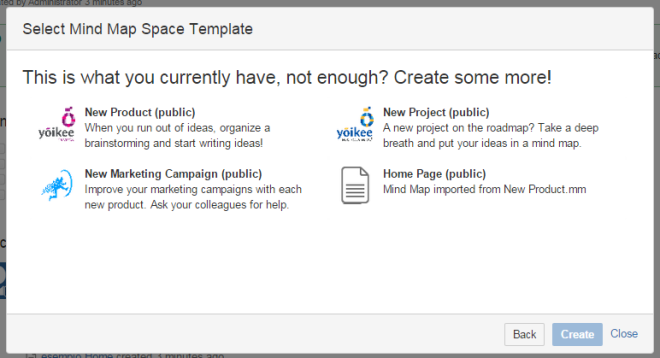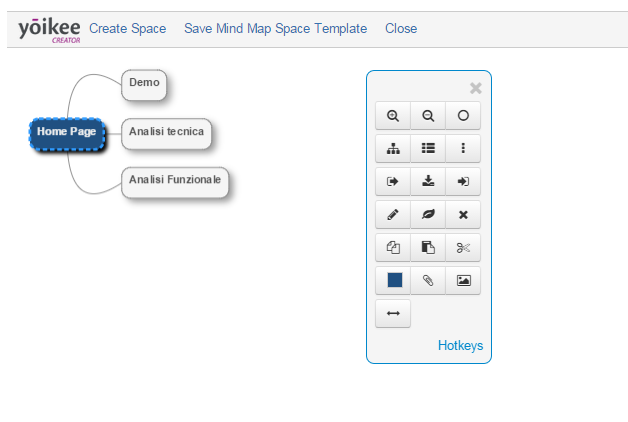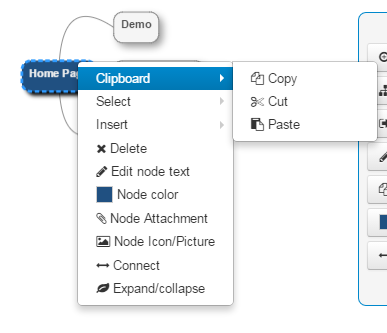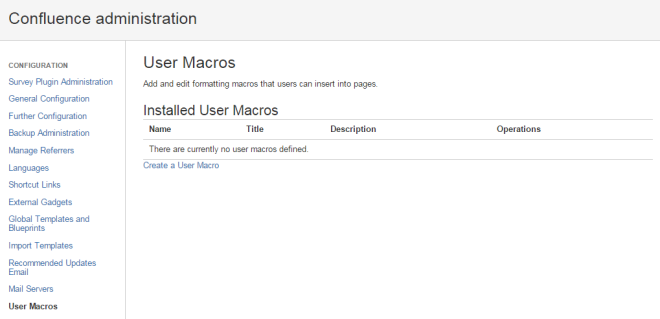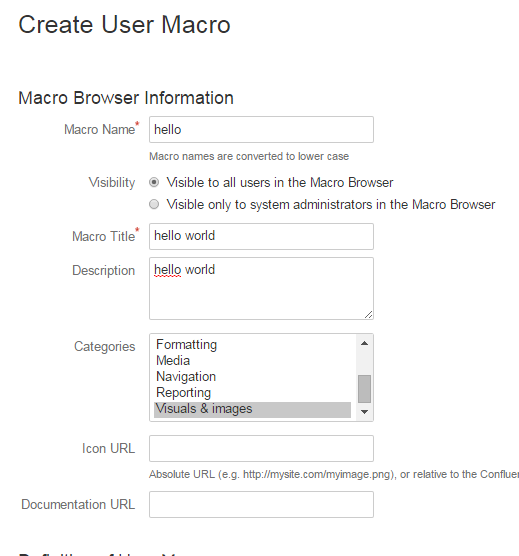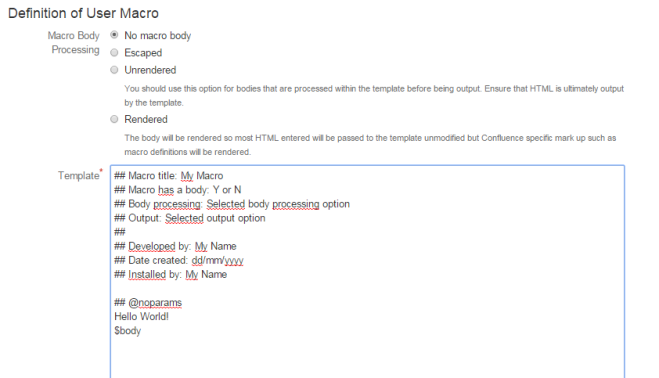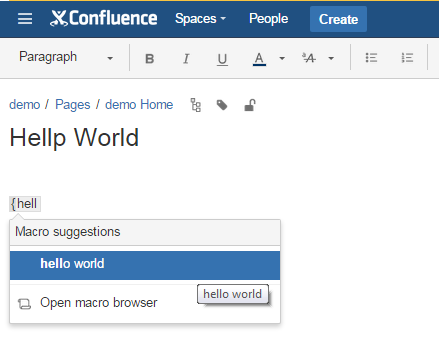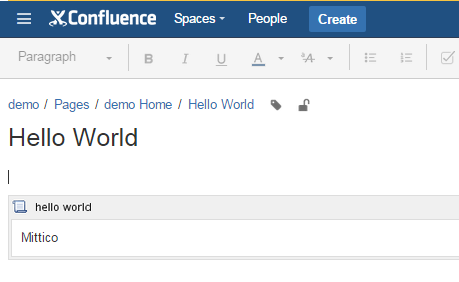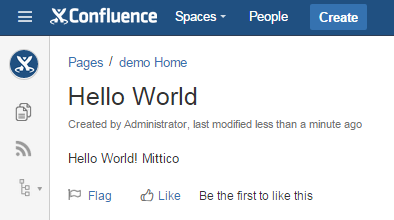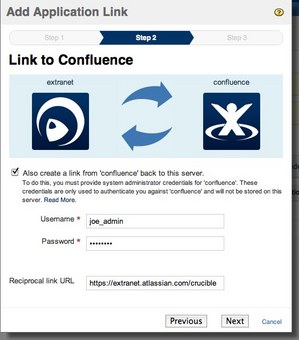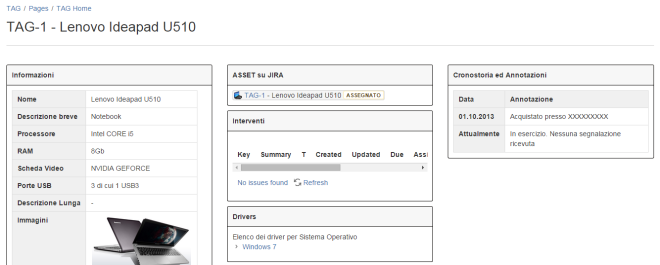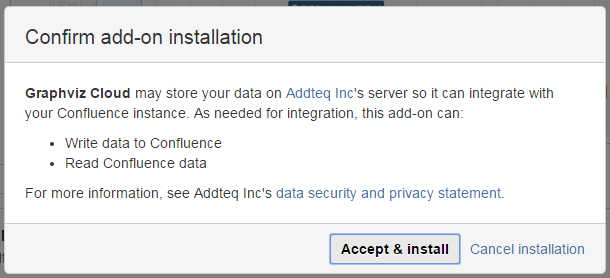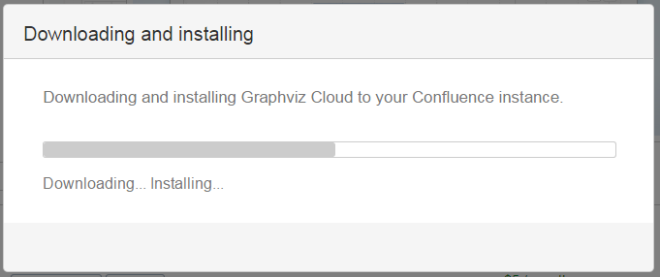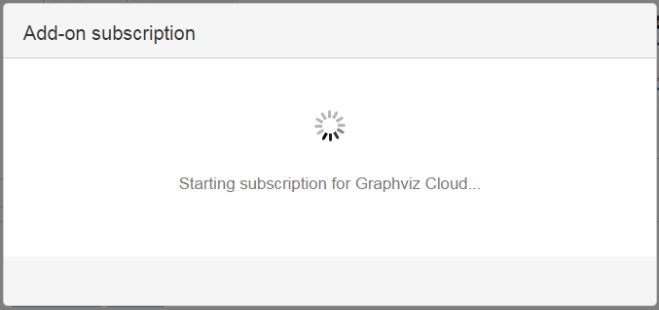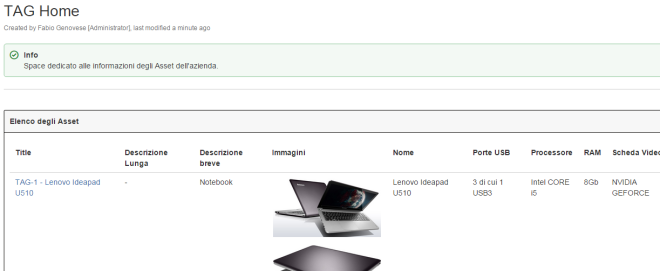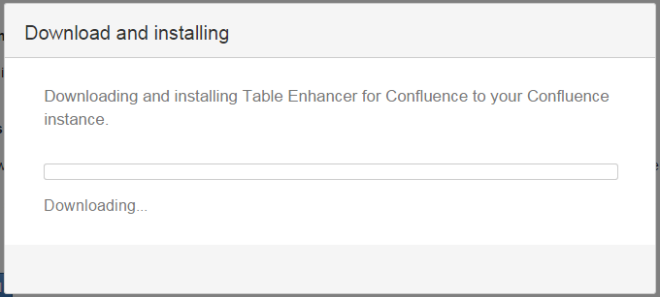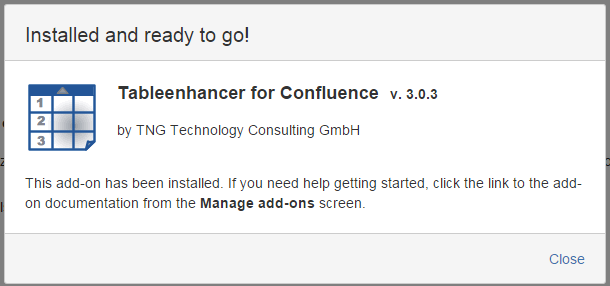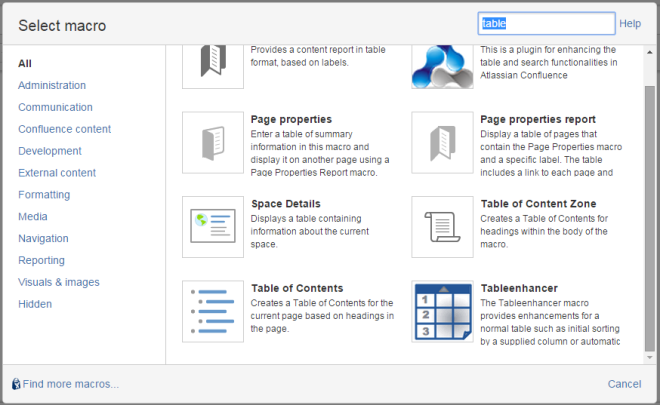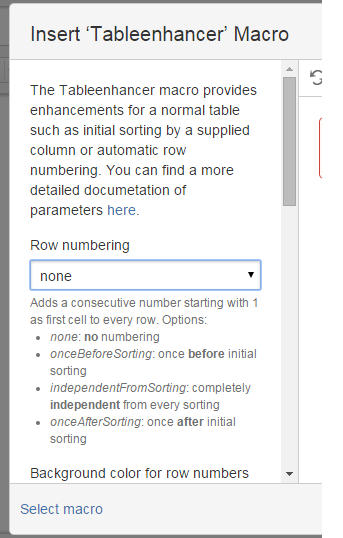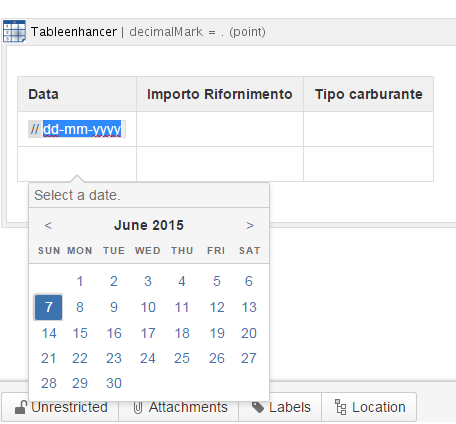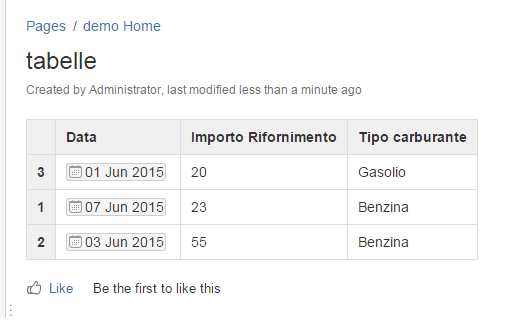Yoikee – Prova su strada
Prova su strada
In questo post andiamo a provare questo addon, che consente di poter generare degli space in base a template, verificando come poter creare dei template per gli space, come descritto in questi posts.
Installiamo ed usiamo
Procediamo con l’installazione solita dell’addon.
Una volta accettata la EULA, procediamo con il download dell’addon, come siamo sempre stati abituati dalla Atlassian.
Eseguito il download, si procede con l’installazione
Quindi procediamo con la licenza (in questo caso TRIAL):
Fornite le credenziali del nostro account, viene creata la licenza trial:
Quindi, se non si sono verificati dei problemi, l’addon è pronto all’uso.
Passiamo all’utilizzo
Una volta installato e licenziato, l’addon è immediatamente usabile. Basta semplicemente creare un nuovo space e ci accorgiamo subito della sua presenza:
Dalla immagine sopra riportata, notiamo subito la presenza di Mind Map Space, che attiva il nostro addon :-). Se lo selezioniamo, possiamo vedere subito quali scelte ci permette:
Possiamo creare (come mostrato dalla figura sopra riportata):
- New Product (public)
- New Project (public)
- New Marketing Campaign (public)
- Se abbiamo i nostri template, questi sono visualizzati di seguito. Nella immagine sopra riportata, abbiamo un esempio, in quanto abbiamo creato un template di prova (che abbiamo chiamato Home Page (public)) e che abbiamo importato da file.
Le prime tre voci ci consentono di creare un template partendo da uno schema predefinito. Se li selezioniamo, accediamo alla interfaccia che si occupa della generazione del template, come mostrato nella figura successiva:
L’interfaccia che viene messa a disposizione è semplice e consente di poter … disegnare il template indicando quali saranno le pagine principali dello Space. Fondamentalmente viene creata l’ossatura del nuovo space. :-). Nella immagine seguente è mostrato il menù principale di questo editor di template. Questo mette a disposizione delle funzioni importantissimi, non ultima il link diretto alla documentazione dell’addon.
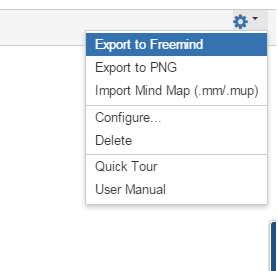
Possiamo esportare/importare il template, verificare le configurazioni. Abbiamo anche un menù di tasto destro del mouse, che si attiva se selezioniamo un elemento del template, come mostrato in figura.
che non è affatto male avere. In questo modo possiamo creare tutti i template che vogliamo, senza grossi problemi. Non sono infatti presenti particolari configurazioni o altre indicazioni particolari. Quindi non sono necessari skill ad hoc per gestire il tutto.
Limitazioni e suggerimenti
Analizzando l’addon, quello che si vede è che: chiunque può creare uno space, può creare il proprio template usufruendo dell’addon. Non sarebbe male che le versioni successive potessero implementare una limitazione sulla creazione di un nuovo space. Questo per evitare che, nella peggiore delle ipotesi, ci sia un proliferare di space oltre un certo limite. Quello che si può suggerire, in questo caso, è che nelle Global Permission sia organizzato in maniera tale da poter che gli utenti generici non possano creare degli space. In questo modo si evita che ci sia una proliferazione di template.
Conclusioni
Abbiamo a disposizione un addon veramente importante, di semplice utilizzo e che ci mette a disposizione la possibilità di poter impostare un template di space in maniera semplice e veloce. Possiamo creare degli space su misura per le nostre esigenze e possiamo anche pensare di organizzare il nostro Confluence in maniera standard, al fine di avere le informazioni… al loro posto. 🙂